新規でドメインを取得して、WordPressワードプレス等のCMSでブログを立ち上げてしまえば、技術系の方を除いてサーバーのPHPバージョンを気にするブロガーは多くはないと思います。
というか、「PHPって何だっけ?」というブロガーが多いのではないでしょうか。
PHP(Hypertext Preprocessor)
PHPはオープンソースのサーバー側のスクリプト言語。PHPはサーバー内で動いているプログラム。プログラムの実行を受ける度にブラウザーに実行結果を送るプログラム。
かつて、管理人が使用していた「お名前.com」のレンタルサーバーから「エックスサーバー」へ移行したのが確か2013年。
一度、エックスサーバーの管理画面でドメインを設定し、WordPressワードプレスをインストールすれば、SSLやMySQL、PHPの設定は自動。今やSSLが必須ということもあり、2017年の後半あたりからエックスサーバーの管理画面でWordPressのインストールが更に簡単になりました。
一旦、必要事項を設定すれば、それ以降レンタルサーバーの管理画面にログインすることは少ないと思います。
しかし、PHPのバージョンはじわじわとバージョンアップされているため、時には確認が必要です。そこで、今回エックスサーバーの管理画面にログインしました。
Contents
PHPのバージョン
レンタルサーバーのPHPバージョンは時間をかけてバージョンアップされていることもあり、数年前に立ち上げたブログのPHPバージョンは当時のままというケースが多いと思います。
そこで今回、当ブログのPHPを確認するついでにPHPをバージョンアップしてみました。
PHPをバージョンアップする理由はブログの表示速度が若干、早くなるメリットがあるからです。しかし、今回のPHPバージョンアップには大きな落とし穴があったのです…
PHPバージョンの変更方法[エックスサーバー編]
(注意)エックスサーバーのPHPバージョンの変更は自己責任でお願いします。
では、エックスサーバーを使用している方にとっては、おなじみのTopページからログインします。
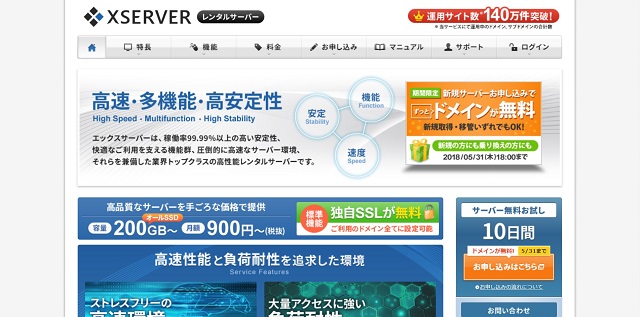
会員IDまたはメールアドレスとパスワードを入力してログイン。
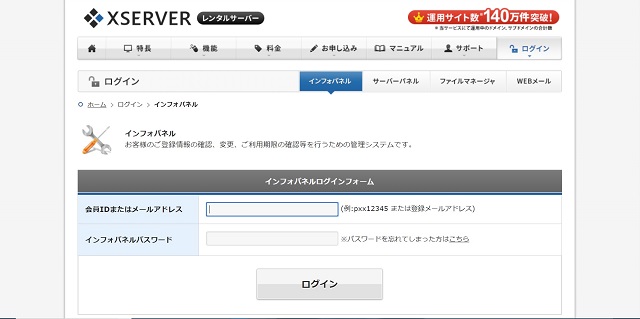
Info Panel – エックスサーバー管理画面
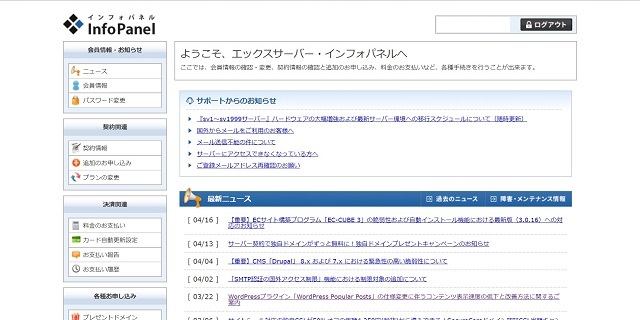
サーバーパネルの[ログイン]ボタンをクリック
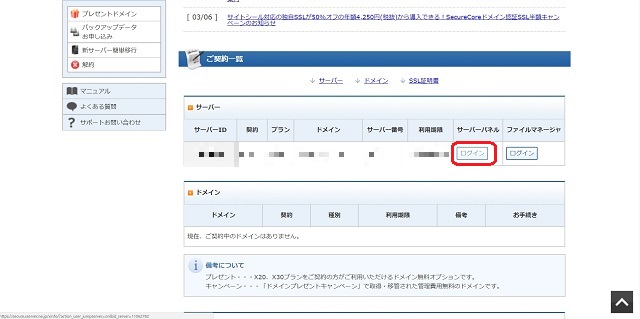
ドメインを選択して[設定する]ボタンをクリック。PHPはドメイン毎に設定する必要があります。
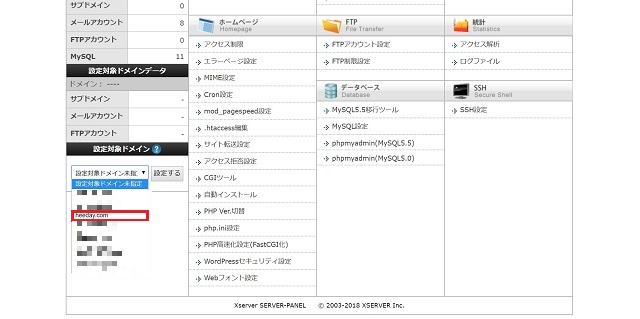
PHP Ver.切替をクリック。
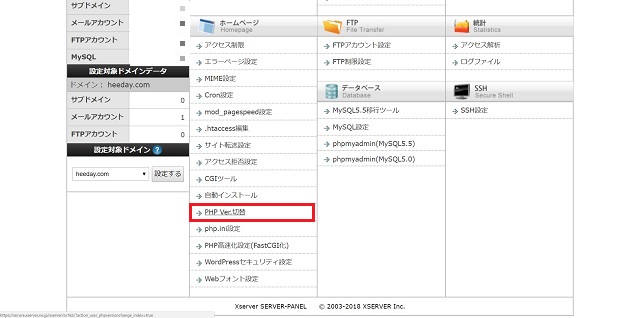
PHPのバージョンを選択し、[PHPバージョン切替(確認)]ボタンをクリック。
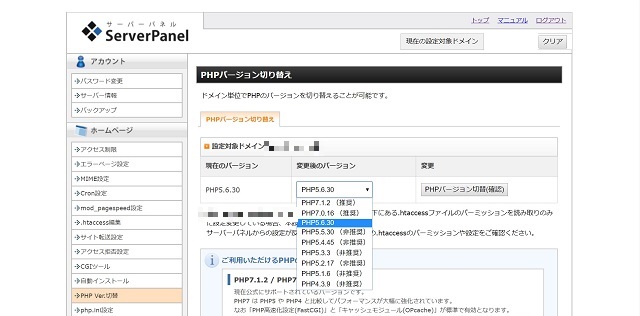
PHPバージョンを変更時の注意点
今回、当ブログのPHPバージョンを確認したところ、「PHP5.3.3」。これは(非推奨)と表示されていることからも古いバージョンです。そこで、このように変更してみました。
第一段階
旧PHPバージョン:PHP5.3.3
新PHPバージョン:PHP7.0.16
へ変更。
この時点で、当ブログのTOPページを確認したところ、問題無く表示されていました。
第二段階
そこで、更に
↓
新PHPバージョン:PHP7.1.2
に変更。
そして、その日の夜、何気なく当ブログの記事を閲覧しようとしたら、記事の部分がそっくり消えているのです!(汗)
なお、ヘッダーやフッター、サイドナビゲーションは正常に表示されていました。
第三段階
これは、PHPのバージョンを大幅に上げたことで、ブラウザー表示に不具合が発生した可能性が考えられます。そこで翌日、以下のようにPHPを設定し直しました。
【Step 1】
PHP5.3.3に戻す。(当初の設定状態)
⇒ 当ブログが正常に表示されることを確認。
【Step 2】
PHP5.4.45へ変更。
⇒ 当ブログが正常に表示されることを確認。
【Step 3】
PHP5.5.30へ変更。
⇒ 当ブログが正常に表示されることを確認。
【Step 4】
PHP5.6.36へ変更。
⇒ 当ブログが正常に表示されることを確認。
【Step 5】
PHP7.0.16へ変更。
⇒ 各ページの記事が表示されない。
【Step 6】
PHP5.6.36に戻す。
⇒ 当ブログが正常に表示されることを確認。
当ブログの場合、テンプレートが関係していることもあり、PHPの設定は5.6.36がMaxバージョンであることが判明しました。
PHPのバージョン変更は慎重に
今回、PHPのバージョンアップで不具合が出ましたが、PHPの設定は上記のようにやり直しができます。
PHPバージョンアップの方法をまとめてみましょう。
最低限、万一のためにこれらの準備が必要です。
(1)WordPressが必要とするPHPのバージョンの確認
(2)WordPressファイルの全バックアップ
(3)WordPressデータベースのバックアップ
![]() 現在のPHPバージョンから1段階ずつバージョンを上げてみる。
現在のPHPバージョンから1段階ずつバージョンを上げてみる。
![]() PHPを1段階バージョンアップしたら、ブログのトップページだけではなく、必ず各ページの表示内容を確認する。
PHPを1段階バージョンアップしたら、ブログのトップページだけではなく、必ず各ページの表示内容を確認する。
![]() PHPバージョンが古い場合、飛び越えてバージョンを上げない方がいい。
PHPバージョンが古い場合、飛び越えてバージョンを上げない方がいい。
今回のように、PHPバージョンを「PHP5.3.3」から「PHP7.0.16」へ大幅に変更後、ブログ表示に不具合が発生した場合、どのPHPバージョンまで不具合が出ないのか分からないのです。
古いPHPバージョンが設定されている場合、面倒でも1段階ずつバージョンを上げてブラウザーで確認を繰り返した方が確実だと思います。
PHPのバージョンアップはSEO対策の1つ
特に、PHP5からPHP7へバージョンアップすることで、Webページの表示速度が向上します。今回のPHPバージョンアップで体感的なスピードアップは微妙ながら、決してマイナスではありません。
Googleはページのダウンロードスピードもチェックしていますから、PHPのバージョンは無視できない要因です。
これもSEO対策の1つかと思います。ページの表示速度がわずかでもアップすることで、ユーザービリティが向上しますし。
最後に
PHPのバージョンを変更後、予期できないトラブルが発生する可能性がゼロではありません。
WordPressのテンプレートは星の数ほど存在していますし、バージョンも様々。使用しているWordPressのバージョンやプラグインは千差万別です。また、管理人によってWordPressのcssがカスタマイズされている場合もあります。
WordPressに代表されるCMSの現在の状況は千差万別ですから、PHPのバージョンアップ作業は自己責任でお願いします。
当ブログはPHPのバージョンアップに関して一切責任を取ることができませんので予めご了承ください。
[追記]
2018年6月28日(木)より、エックスサーバーの推奨PHPバージョンが「PHP 7.2」へ変更されました。
PHP 7.2の特徴
・PHP 5 から PHP 7.0 への変更で実行速度、メモリ使用量が大幅に改善され、PHP 7.2 になり更に処理速度が向上。
・2018年6月現在、WordPressをはじめとする著名なCMSが PHP 7.2 に対応。
・PHP 7.2 を利用することで、より高速なウェブサイトを運用が可能。
[関連記事]












おはようございます。
PHPですか。
全く勉強が追いついていません。
参考にさせていただきます。
ありがとうございます。
Hello
ご参考まで。
お早うございます。
自分はサーバー自体これから使おうとするものでPHP自体難しく感じていますが画像を交えての説明を見せて頂くと自分にもできそうだと思うほどわかりやすいです。情報公開有難うございます。
Hello
エックスサーバーでPHPの変更は難しいものではありませんけど、自己責任でお願いします。
新規でエックスサーバーを使うのでしたら、PHPの設定は簡単です。